本文主要是介绍沐风老师3DMax地形拟合插件使用方法详解,希望对大家解决编程问题提供一定的参考价值,需要的开发者们随着小编来一起学习吧!
3DMax地形拟合插件使用教程

3DMax地形拟合插件,只需单击几下鼠标,即可将地形表面与道路对齐。它很容易使用。
(注意:如果不仔细阅读,会误认为是这是一个道路拟合(投影)到地形的插件,实际上恰恰相反,这是一个地面拟合到道路的插件。)
【适用版本】
3dMax2010及更高版本
【安装方法】
3DMax地形拟合插件无需安装,使用时直接拖动插件脚本文件到3dmax视口中打开即可。
【使用方法】
1.创建道路和地形对象,两者都必须是可编辑多边形,物体不得有任何厚度。(非常重要!)
为了顺利地符合要求,地形对象必须有足够的细分。
此外,如果你在地形附近修建道路,你会得到更好的结果
否则,它可能会对拓扑结构产生一些失真。
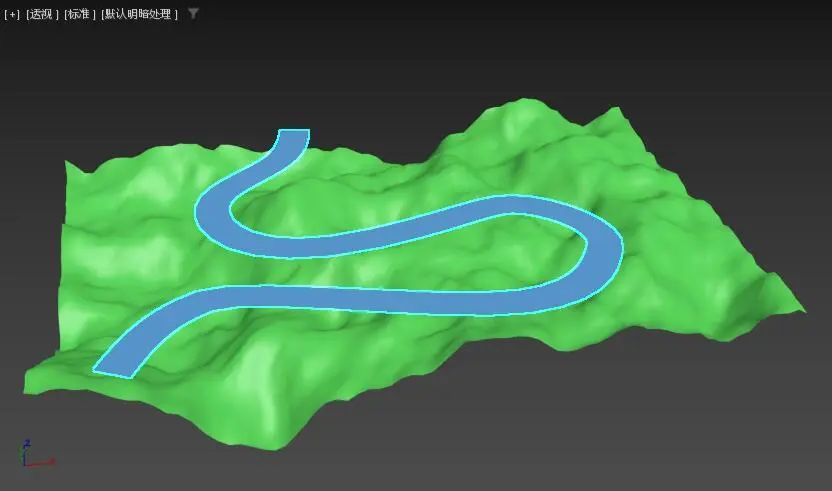
2.启动脚本,选择道路,选择地形,
选择混合距离(坡度的平滑度),
点击“拟合”按钮,等待几秒钟。。。
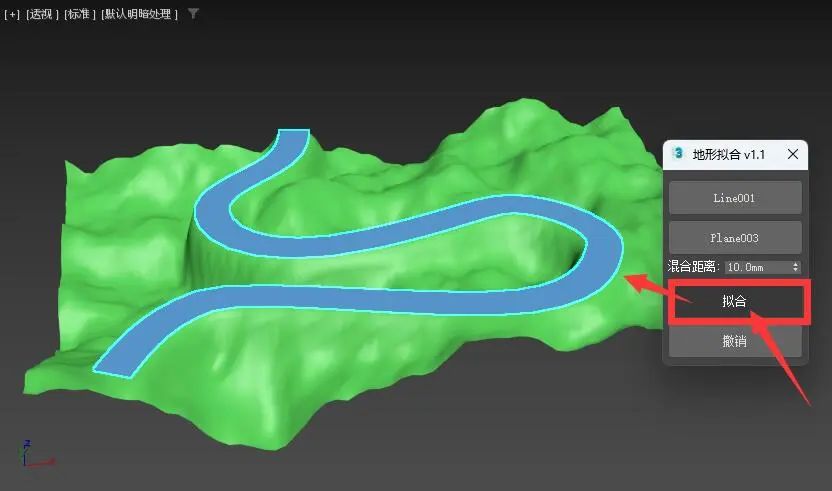
路一点儿也没变。只有道路正下方的地形按正上方的道路拟合,但是,在道路之外,它保留了最初的形状。地形仅在Z轴上与道路一致,它没有沿另一个轴X或Y做任何事情。另外,原始对象不会被删除,只是被隐藏。
3.如果你不确定结果,请单击“撤消”按钮,
然后移动、旋转或缩放你想要的内容,然后再次单击“拟合”按钮。。。
3DMax地形拟合插件与“顶点投影(VertexProjection)插件”功能相似,但投影的方向正好相反。
下面是总结的3DMax地形拟合插件使用中要注意的几点:
1.道路和地形对象必须是可编辑多边形对象;
2.道路和地形对象必须是单面对象,并且要注意法线的方向;
3.地形对象要有足够的细分;
4.道路和地形对象之间的距离越近,效果可能越好;
5.该插件工作在世界坐标系统中。
感谢大家的阅读,本次教程分享就到这里,下期再见!
这篇关于沐风老师3DMax地形拟合插件使用方法详解的文章就介绍到这儿,希望我们推荐的文章对编程师们有所帮助!








